Jak naprawić kod błędu Roblox 268 (08.31.25)
Roblox jest obecnie jedną z największych platform gier online dla wielu graczy. Można powiedzieć, że ludzie szaleją na punkcie tej gry. Ta gra, opracowana i opublikowana przez Roblox Corporation w 2006 roku, nie tylko pozwala graczom tworzyć własną kreatywną grę, ale także hostować grę za pomocą języka programowania. Jest dostępny dla różnych urządzeń, w tym Microsoft Windows, Android, iOS, Xbox One, macOS, Fire OS i innych platform.
Niestety znaczna liczba graczy Roblox zgłosiła otrzymanie kodu błędu 268. Ten konkretny problem jest jednym z błędów Roblox, które pojawiają się, gdy próbujesz grać w gry stworzone przez użytkowników na platformie Roblox. Zasadniczo wyrzuca cię z gry, a następnie na ekranie pojawia się komunikat o błędzie.
Ten błąd jest tak denerwujący, ponieważ pojawia się nagle bez wyraźnego powodu. W jednej chwili cieszysz się grą Roblox, a w następnej jesteś wyładowany.
Ten błąd oznacza, że nie będziesz mógł dołączyć do serwera gry, ponieważ zostałeś wyrzucony z powodu niedozwolonego zachowania klienta. Na przykład, jeśli użytkownik próbuje użyć oprogramowania oszukującego lub exploitów w grze, pojawia się ten błąd. Jeśli napotkasz ten problem, czytaj dalej, aby dowiedzieć się, co go powoduje i jakie rozwiązania możesz wypróbować.
Pro Wskazówka: przeskanuj komputer w poszukiwaniu problemów z wydajnością, niepotrzebnych plików, szkodliwych aplikacji i zagrożeń bezpieczeństwa
które mogą powodować problemy z systemem lub spowolnić działanie.
Oferta specjalna. O Outbyte, instrukcjach odinstalowywania, EULA, polityce prywatności.
Co to jest kod błędu Roblox 268Jeśli otrzymujesz kod błędu Roblox 268 informujący, że zostałeś wyrzucony z gry za nieoczekiwane zachowanie klienta, oznacza to, że nie są sami. To frustrujący błąd, z którym gracze Roblox muszą sobie poradzić.
Następujące komunikaty o błędach to niektóre z najczęstszych wersji napotykanych przez użytkowników:
- „Zostałeś wyrzucony z powodu nieoczekiwanego zachowania klienta. (Kod błędu: 268)”
- „Zostałeś wyrzucony przez serwer. Zamknij i ponownie dołącz do innej gry (Kod błędu: 268)”.
To bardzo rozczarowujące, ponieważ komunikat o błędzie nie wyjaśnia, co się stało. Nic też nie wskazuje na to, że wystąpi błąd. Istnieją różne przyczyny, które mogą być odpowiedzialne za pojawienie się tego konkretnego kodu błędu Roblox 268.
Co powoduje kod błędu Roblox 268?Kod błędu Roblox 268 może wystąpić z następujących powodów:
< ul>Każdy z powyższych powodów może wywołać kod błędu Roblox 268 i możliwe, że może być więcej niż jeden winowajca. Sprawdź rozwiązania wcześniej, aby dowiedzieć się, jak najlepiej poradzić sobie z tym błędem.
Co zrobić z Roblox Error Code 268?Niestety, nie ma jeszcze trwałego rozwiązania tego problemu, ponieważ nie ma określonej przyczyny tego błędu. Jednak wielu graczy wymieniło kilka rodzajów poprawek, które mogą wypróbować inni użytkownicy, którzy mieli do czynienia z tym problemem. W większości przypadków błąd jest naprawiany przez rozwiązania opisane poniżej, ale zdarzają się sytuacje, w których błąd powraca. Jeśli tak się stanie, po prostu wróć do tego przewodnika, aby uzyskać dalsze rozwiązywanie problemów.
Rozwiązanie 1: Sprawdź, czy nie występują nagłe problemy z serwerem Roblox.Pierwszą rzeczą, którą musisz zrobić przed rozwiązaniem tego błędu, jest potwierdzenie, czy problem wynika z problemu z serwerami gry Roblox. Zanim będziesz mógł zastosować jakiekolwiek poprawki, sprawdź stan serwera Roblox, przechodząc do jednej z tych dwóch usług:
- IsTheServiceDown
- DownDetector
Wystarczy wpisać adres URL Roblox, aby sprawdzić, czy inni użytkownicy, którzy grają w tę grę na tej samej platformie, również doświadczają błędu, który obecnie widzisz.
Jeśli problem jest rzeczywiście związany z serwerem, wszystko, co możesz zrobić, to poczekać, aż zespół Roblox spróbuje rozwiązać problem po swojej stronie. Możesz monitorować, czy problem został rozwiązany, uruchamiając grę od czasu do czasu.
Rozwiązanie 2: Odinstaluj silnik do oszukiwania.Jeśli problem występuje, ponieważ używasz lub używałeś wcześniej jakiegoś oszustwa podczas grania w Roblox, to wyjaśniałoby to wystąpienie tego błędu.
W takim przypadku możesz rozwiązać ten problem, odinstalowując silnik oszustów Roblox i ponownie uruchamiając grę.
Wykonaj poniższe czynności, aby odinstalować silnik oszukujący Roblox:
Sprawdź, czy silnik oszukujący został całkowicie usunięty i spróbuj ponownie dołączyć do gry Roblox.
Rozwiązanie 3: Zainstaluj ponownie grę na konsoli Xbox Jeden.Jeśli napotykasz ten błąd podczas grania w Roblox na konsoli Xbox One, oznacza to złą instalację lub problemy ze zgodnością. Może się to zdarzyć, gdy zamkniesz konsolę Xbox One lub nagle wyłączy się w trakcie instalacji aktualizacji. Najlepszym sposobem działania jest odinstalowanie aplikacji i ponowne jej zainstalowanie.
Aby rozwiązać ten problem, postępuj zgodnie z poniższymi instrukcjami krok po kroku:
Ponowna instalacja gry powinna łatwo rozwiązać ten problem. Jeśli jednak problem będzie się powtarzał, przejdź do następnej poprawki poniżej.
Rozwiązanie 4: Wyłącz program antywirusowy.Według raportów ten problem może być również spowodowany ingerencją aplikacji innej firmy. A najczęstszym winowajcą jest nadopiekuńczy program antywirusowy. Zapobiega komunikowaniu się urządzenia użytkownika końcowego (komputera, urządzenia mobilnego, konsoli) z serwerami Roblox. Gdy tak się stanie, może to zmusić serwer do wyrzucenia Cię z gry i wyświetlenia kodu błędu 268.
Ten problem jest najczęściej zgłaszany w przypadku programów antywirusowych w systemie Windows 10, w tym AVG, Avira i Kaspersky. Jeśli tak jest w Twoim przypadku, możesz rozwiązać ten problem, wyłączając ochronę w czasie rzeczywistym. Większość programów zabezpieczających pozwoli użytkownikom zrobić to bezpośrednio za pomocą paska zadań lub ikony na pasku zadań. Wystarczy kliknąć prawym przyciskiem myszy ikonę programu antywirusowego, a następnie znaleźć opcję, która pozwala tymczasowo wyłączyć ochronę w czasie rzeczywistym.
Nie dotyczy to jednak natywnego pakietu zabezpieczeń. Jeśli używasz programu Windows Defender, możesz wykonać poniższe czynności, aby tymczasowo go wyłączyć, aby zapobiec zakłócaniu gry Roblox. 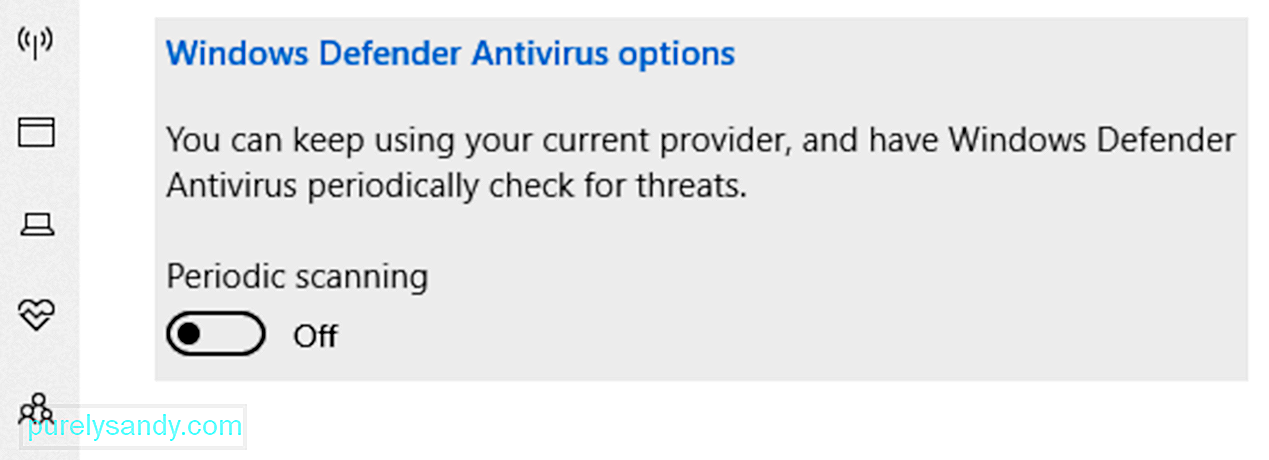
Po wykonaniu tej czynności uruchom ponownie komputer i spróbuj ponownie uruchomić grę, aby sprawdzić, czy problem został rozwiązany.
Rozwiązanie 5: Użyj aplikacji UWP Roblox w systemie Windows 10.Jeśli żadne z rozwiązań pracował dla Ciebie i nadal pojawia się ten błąd na komputerze z systemem Windows 10, możesz go ominąć, migrując do aplikacji Roblox UWP lub Universal Windows Platform. Pamiętaj, że jest to tylko obejście i tak naprawdę nie rozwiązuje problemu.
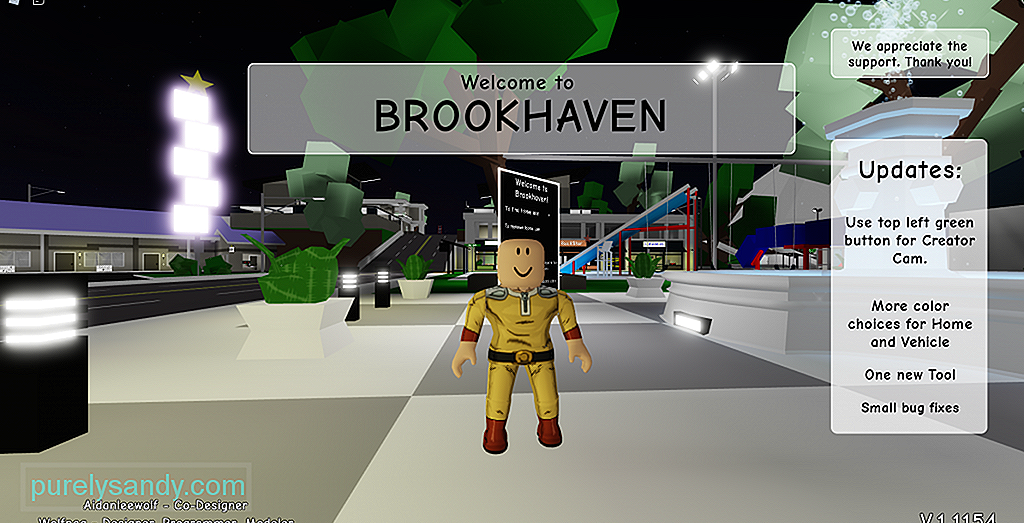
Oto kroki, które możesz wykonać podczas instalacji i korzystania z aplikacji UWP Roblox na swoim Komputer z systemem Windows 10:
Jeśli ten problem nadal nie został rozwiązany, przejdź do następnego rozwiązania.
Rozwiązanie 6: Usuń swoje ustawienia internetowe. 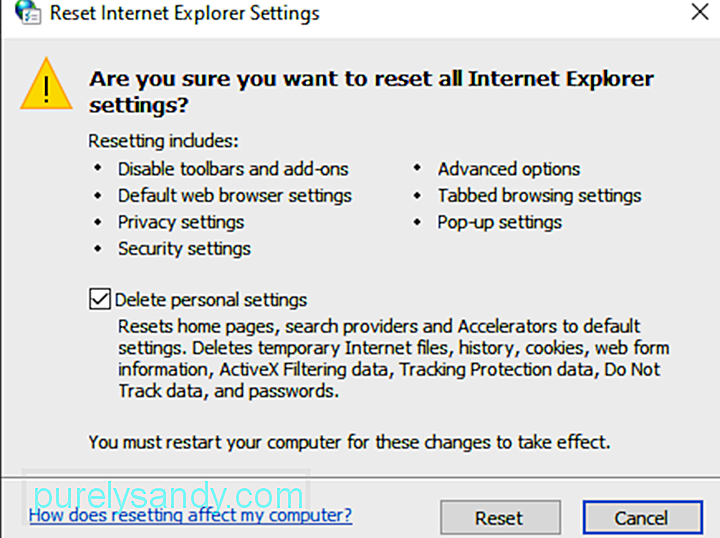 Jeśli dotarłeś do tej części po wykonaniu powyższych potencjalnych poprawek, jest bardzo prawdopodobne, że napotykasz problemy z siecią spowodowane niespójnością sieci.
Jeśli dotarłeś do tej części po wykonaniu powyższych potencjalnych poprawek, jest bardzo prawdopodobne, że napotykasz problemy z siecią spowodowane niespójnością sieci.
Użytkownicy, których dotyczy ten problem, którzy otrzymali ten sam błąd, potwierdzili, że są w stanie rozwiązać ten problem, edytując menu Opcje internetowe i usuwając Ustawienia osobiste z menu zaawansowanego przeglądarki.
Ten proces zakończy się przywróceniem domyślnych ustawień przeglądarki Internet Explorer. Oto kroki, jak usunąć ustawienia osobiste z Opcji internetowych:
Powyższe rozwiązania powinny pomóc ci poradzić sobie z kodem błędu Roblox 268. Możesz każde z rozwiązań, aby zobaczyć, które z nich działa dla Ciebie. Jeśli żadna z poprawek nie zadziałała, skontaktuj się z Forum programistów Roblox, aby uzyskać dalszą pomoc.
Wideo YouTube.: Jak naprawić kod błędu Roblox 268
08, 2025

